앱 미리보기와 스크린샷 업로드
스크린샷과 앱 미리보기를 사용하여 앱의 사용자 환경을 시각적으로 전달하십시오. 앱의 상태가 다음 중 하나일 때 App Store Connect의 앱 페이지에 있는 플랫폼 섹션에서 스크린샷과 앱 미리보기를 업로드할 수 있습니다.
-
제출 준비 중
-
심사 준비됨
-
잘못된 바이너리
-
거부됨
-
메타데이터가 거부됨
-
개발자가 취소함
iPhone, iPad, Mac, TV 및 Apple Vision Pro에서 스크린샷 및 앱 미리보기를 생성할 수 있는 사양에 대해 알아보기.
App Store Connect API를 사용하여 자산을 업로드하는 방법을 알아보십시오.
다양한 기기 크기 및 현지화 버전에 걸쳐 앱의 UI가 동일한 경우 가장 높은 해상도의 스크린샷을 제공하십시오. 스크린샷은 더 작은 기기 크기에 맞추어 순차적으로 내려갑니다.
스크린샷 및 앱 미리보기의 스케일 버전을 사용하고 싶지 않거나 앱이 여러 크기의 기기 및 현지화에서 동일하게 보이거나 동작하지 않는 경우, “미디어 관리”를 사용하여 다른 크기의 기기 및 현지화에 대한 스크린샷 또는 앱 미리보기를 추가할 수 있습니다. 현지화된 메타데이터에 현지화된 앱 미리 보기가 누락된 경우, 제공한 미리보기 중 차선의 언어로 제공한 앱 미리 보기가 App Store 제품 페이지에 사용되며, 사용자가 앱을 설치할 때 해당 미리보기가 표시됩니다.
마케팅 지침은 제품 페이지 만들기 또는 앱 미리보기로 더 알아보기를 참고하십시오.
스크린샷 요구 사항
최소 1개에서 최대 10개의 스크린샷을 업로드할 수 있습니다.
앱 미리보기 요구 사항
앱 미리보기의 제공은 선택 사항입니다. iOS, macOS, tvOS 및 visionOS 앱에서 지원되는 기기 크기 및 언어별로 최대 3개의 앱 미리보기를 업로드할 수 있습니다. 앱 미리보기를 생성하고 업로드하려면 반드시 다음 조건을 충족해야 합니다.
-
macOS 10.10 이상 버전 그리고 Safari 8 이상 버전을 실행하는 Mac.
-
iMovie 또는 Final Cut Pro X와 같은 동영상 편집 프로그램.
-
iOS 8 또는 이상 버전이 설치된 13.9cm 디스플레이의 iPhone, iOS 8 또는 그 이상 버전이 설치된 32.8cm 디스플레이의 iPad, Apple TV 또는 Apple Vision Pro.
앱 미리보기용 동영상을 제작하는 방법에 대해 알아보기.
앱 미리보기를 업로드할 때 다음 사항에 유의하십시오:
-
앱 레코드를 편집할 때 스크린샷과 앱 미리보기의 순서를 재정렬할 수 있지만 Mac, iPhone, iPad 및 Apple TV에서 앱 미리보기는 항상 스크린샷보다 먼저 App Store에 나타납니다.
-
App Store 제품 페이지에서 고객에게 표시되고 사용자가 앱을 설치할 때 표시되는 이미지인 앱 미리 보기 포스터 프레임을 설정해야 합니다.
-
앱 미리보기가 업로드된 후 처리되는 데 최대 24시간까지 소요될 수 있습니다.
-
앱 미리보기는 iMessage용 App Store에서 사용할 수 없습니다.
-
iOS 앱의 경우, “가로” 또는 “세로” 모드의 앱 미리보기를 업로드할 수 있습니다. 고객이 동영상을 재생하면, 앱 미리보기는 기본 방향으로 전환됩니다. macOS, tvOS 및 visionOS 앱의 경우, 앱 미리보기를 가로 모드로만 제공할 수 있습니다.
필요한 역할: 계정 소유자, 관리, 앱 관리 또는 마케팅. 역할 권한을 확인하십시오.
앱 미리보기와 스크린샷 업로드
-
“앱”에서 원하는 앱을 선택합니다. “배포” 탭이 선택된 상태로 페이지가 열립니다.
-
사이드바에서 선택하려는 플랫폼 아래의 앱 버전을 클릭합니다.
-
적절한 창에 스크린샷과 앱 미리보기를 드래그합니다. iOS 버전의 앱의 경우, iPhone 또는 iPad 탭을 선택하고 “iOS 미리보기 및 스크린샷” 섹션에서 스크린샷을 업로드합니다.
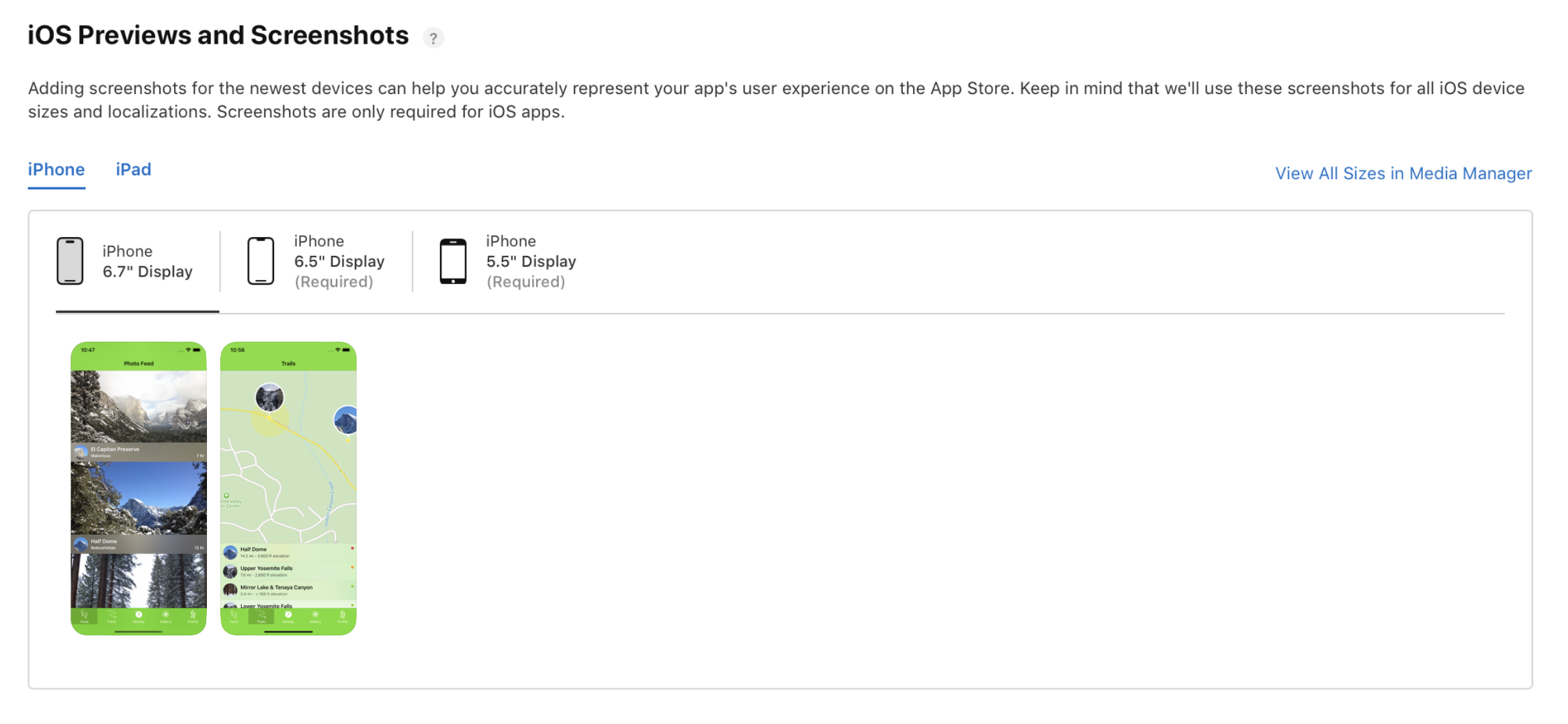
“미디어 관리에서 모든 크기 보기”를 클릭하여 iMessage 앱 또는 watchOS 앱에 필요한 스크린샷을 업로드하십시오. 다른 기기 크기에 맞게 조정된 고해상도 스크린샷을 확인할 수도 있습니다.
다른 장치 크기 및 현지화에 대한 앱 미리보기 및 스크린샷 추가
-
“앱”에서 원하는 앱을 선택합니다. “배포” 탭이 선택된 상태로 페이지가 열립니다.
-
사이드바에서 선택하려는 플랫폼 아래의 앱 버전을 클릭합니다.
-
오른쪽 최상단의 팝업 메뉴에서 언어를 선택합니다.
-
앱 미리보기 및 스크린샷 섹션에서 “미디어 관리에서 모든 크기 보기“를 클릭합니다.
-
적절한 기기 탭을 클릭하고, 기기 크기에 따른 사용자화 스크린샷을 업로드하려면 “편집”을 클릭합니다.
-
스크린샷이나 앱 미리보기를 적절한 기기의 크기 창으로 드래그합니다.
심사를 위해 앱을 제출한 후에 앱이 승인되면, 스크린샷을 업데이트하기 위해 새 버전을 생성해야 합니다.